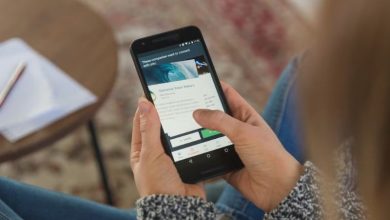آموزش کاهش فضای ذخیره سازی اپلیکیشن واتساپ در اندروید
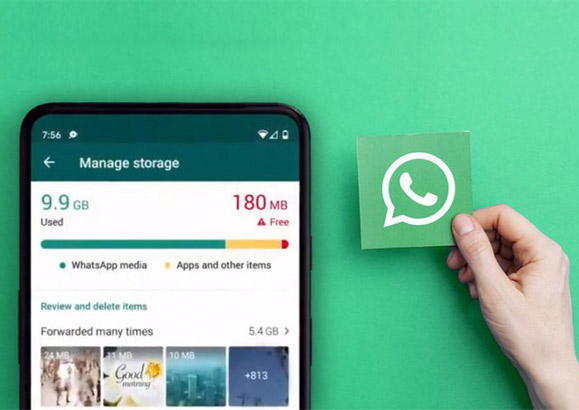
زمان مورد نیاز برای مطالعه: 4 دقیقه
واتساپ در حال حاضر اپلیکیشنی فوقاعلاده محبوب و تا حدودی راحت در زمینه پیام رسانی آنلاین محسوب میشه که طرفداران زیادی در سراسر دنیا از جمله ایران داره و میتونه بستری امن رو برای ارتباط میان صدها میلیون انسان فراهم کنه؛ با این وجود حتما اطلاع دارید پیام رسان واتساپ هم مثل هر اپلیکیشن دیگهای فضای روی گوشی شما رو اشغال میکنه و هر چه قدر تعداد پیامهای شما در ای برنامه و عکس و فیلمهایی که از اون دانلود میکنید بیشتر باشه، حجم اشغالی توسط واتساپ هم بیشتر میشه.
در واقع اکثر برنامههای پیام رسان، با دریافت عکس و فایلهای ویدئویی، اقدام به ذخیره سازی اونها در بخش کش میکنن که بعد از مدتی، علاوه بر اشغال شدن فضای قابل توجهی از کارت حافظه شما، باعث کند شدن کارکرد برنامه هم خواهند شد.
اگرچه یکی از راههای ساده این هست که شما پیامها و مکالمات رو حذف کنید اما بد نیست بدونید که به لطف بروزرسانی جدید این اپلیکیشن، شما میتونید دقیقتر عمل کنید که چه نوع دادههایی رو حذف کنید؛ بنابراین شما اگر بخواهید عکس یا فیلمی رو در یک چت یا یک گروه حذف کنید، با گوشیشاپ همراه باشید تا باهم به بررسی این موضوع بپردازیم که چگونه میتونید فضای اشغال شده توسط واتساپ رو با استفاده از ابزار مدیریت داخلی آزاد کنید.
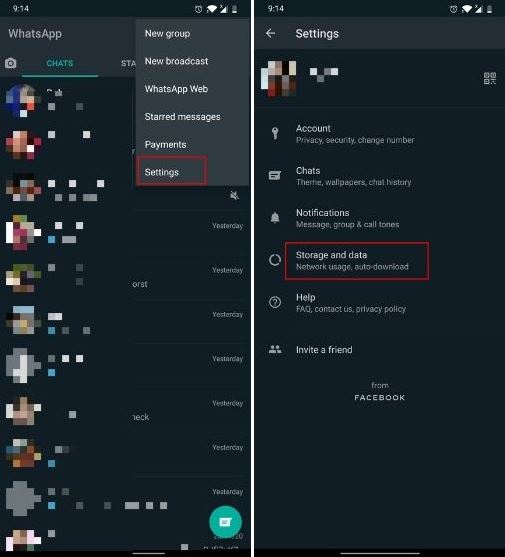
– منوی سه نقطه موجود در گوشه سمت راست و بالای صفحه رو لمس کنید.
– حال به بخش Setting رفته و گزینه Storage and data رو انتخاب کنید.
– گزینه “Manage Storage” رو انتخاب کنید.
– در این مرحله جزئیات کاملی در مورد حافظه واتساپ رو روی صفحه گوشیتون میبینید.
– حال در قدم اول بهتره گزینه “Forwarded many times” رو انتخاب کنید تا بتونید پیامهای حاوی عکس و یا ویدیوهایی که چندین بار براتون فرستاده شده رو ببینید.
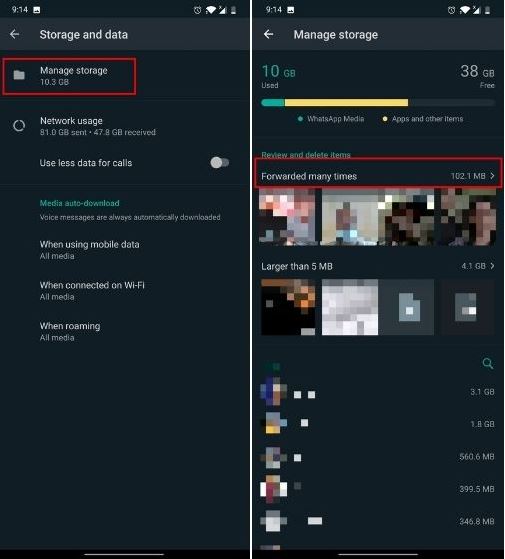
* نکته: در بروزرسانی جدید واتساپ، از این به بعد شما میتونید به راحتی به انتخاب فایلهایی بپردازید که قصد حذفشون رو دارید.
– فایلهایی که میخواهید پاک کنید رو لمس کرده، نگه دارید و سپس دکمه “Delete” رو انتخاب کنید.
– اگر هم قصد پاک کردن تمامی پیامهای تکراری و فوروارد شده رو دارید، روی گزینه “Select all” ضربه زده و دکمه “Delete” رو لمس کنید.
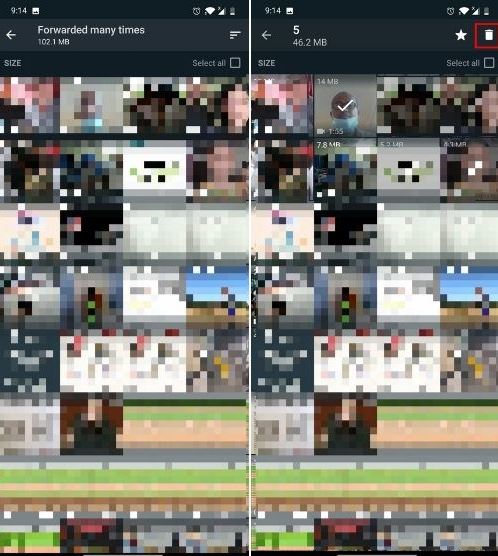
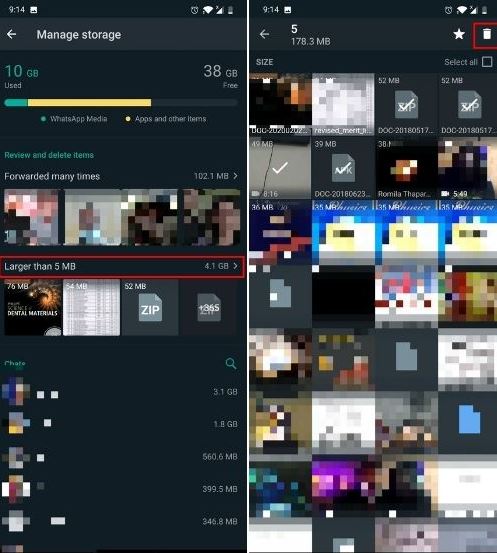
– دوباره به منوی “Manage Storage” برگشته و اینبار گزینه “Larger than 5 MB” رو انتخاب کنید.
– تمامی فایلها به ترتیب حجم از فایلهای بزرگتر به کوچک مرتب شدن و برای شما نشون داده میشه.
– فایلهایی که میخواهید پاک کنید رو لمس کرده، نگه دارید و سپس دکمه “Delete” رو انتخاب کنید.
علاوه بر مراحلی که در بالا توضیح دادیم، اگر قصد دارید تا از طریق پاک کردن چتهاتون با یک مخاطب مشخص، فضای حافظه اشغال شده توسط واتساپ رو خالی کنید، این مراحل رو طی کنید:
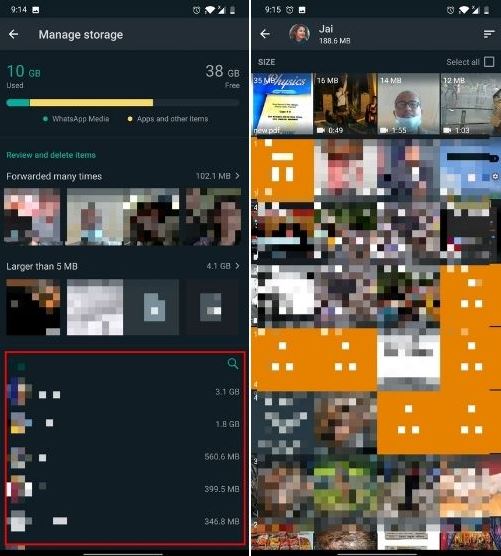
– در قسمت “Manage Storage” صفحه رو کمی پایینتر بیارید و مخاطب مورد نظرتون رو انتخاب کنید.
– فایلهایی که میخواهید پاک کنید رو لمس کرده، نگه دارید و سپس دکمه “Delete” رو انتخاب کنید.
– اگر هم قصد پاک کردن تمامی پیامها رو دارید، روی گزینه “Select all” ضربه زده و سپس دکمه “Delete” رو لمس کنید.
اکنون دادههای مربوطه از ذخیرهسازی WhatsApp خارج میشن و فضای ذخیرهسازی رو پس میگیرید؛ همچنین برای بررسی فضای ذخیره موجود در گوشی میتونید به Settings > Storage and data > Manage Storage برید.
و در پایان اگر از WhatsApp به عنوان سرویس پیامرسانی اصلی خودتون استفاده میکنید، باید بدونید که میتوانید ویژگی ذخیره خودکار برای رسانه های ورودی رو خاموش کنید؛ بنابراین پس از پاک کردن مکالمات و دادههای غیرضروری، توصیه میکنیم ویژگیهای ذخیره خودکار و بارگیری خودکار رو از تنظیمات غیرفعال کنید و به این ترتیب، خودتون رو از پاک کردن مکرر مکالمات WhatsApp نجات میدید.
آیا شما هم از این روش استفاده کردید؟ تجربه خودتون رو با ما به اشتراک بگذارید.